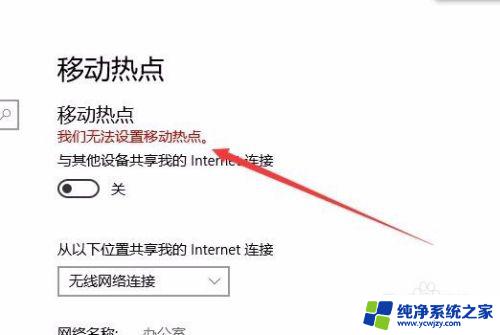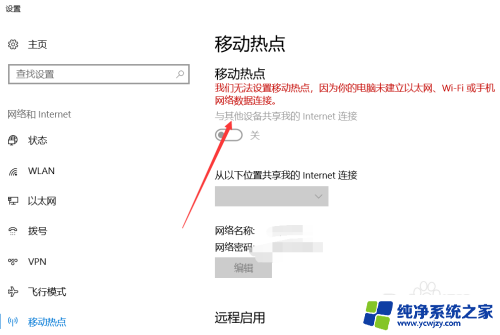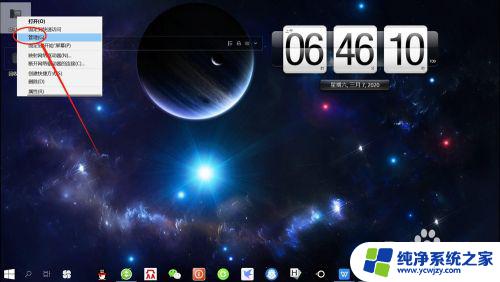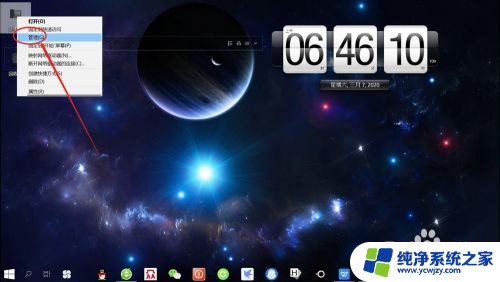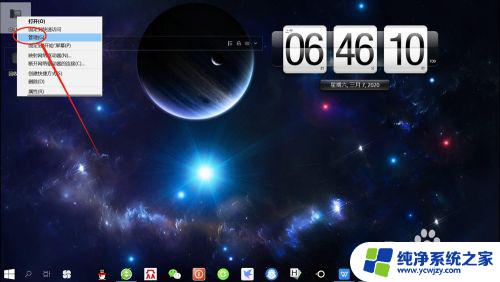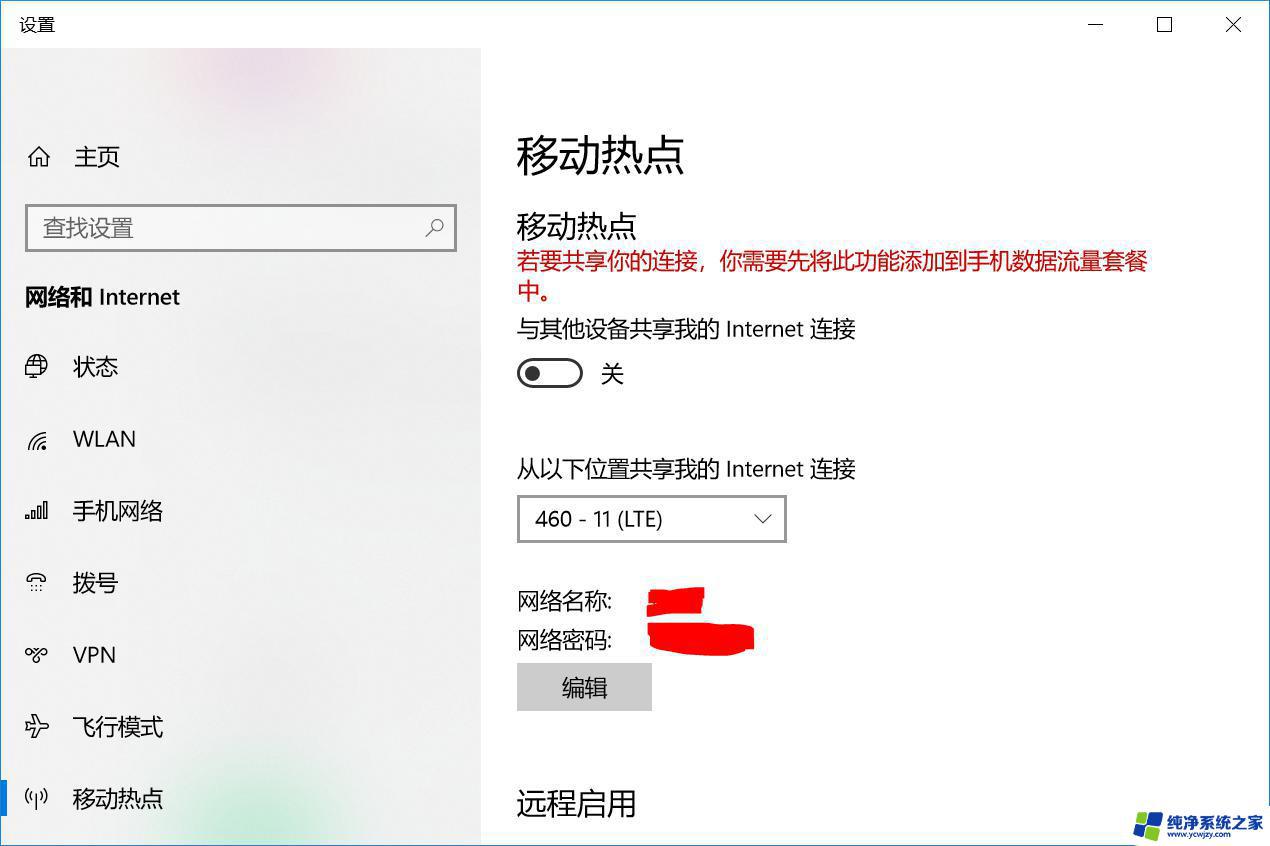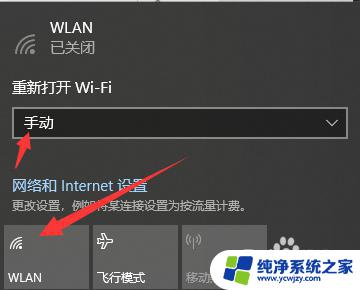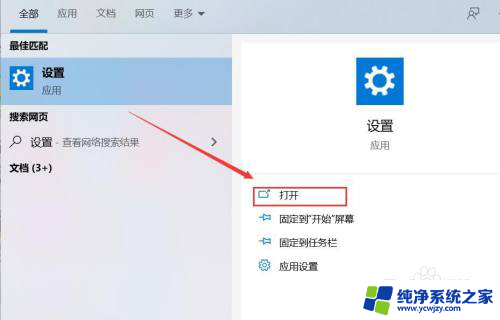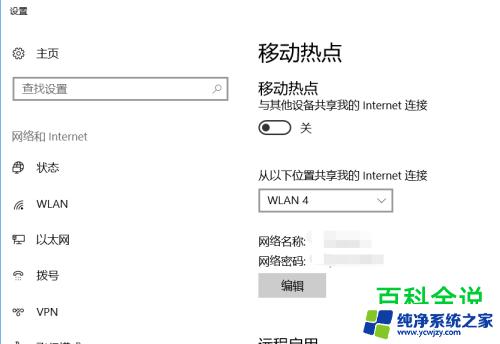我们无法设置移动热点win10 Win10无法连接移动热点怎么办
我们无法设置移动热点win10,在日常使用电脑的过程中,我们经常需要使用移动热点来连接互联网,有时我们会遇到一些问题,比如在使用Win10系统时无法设置移动热点或无法连接移动热点。这给我们的网络体验带来了一定的困扰。面对这种情况,我们应该如何解决呢?下面将为大家详细介绍几种可能的解决方法。
步骤如下:
1.在Windows10设置窗口,打开网络设置。设置移动热点时提示无法设置移动热点,这该怎么办呢?
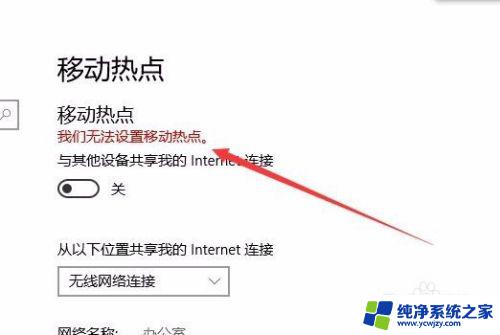
2.在Windows10桌面,右键点击此电脑,在弹出菜单中点击“属性”菜单项。
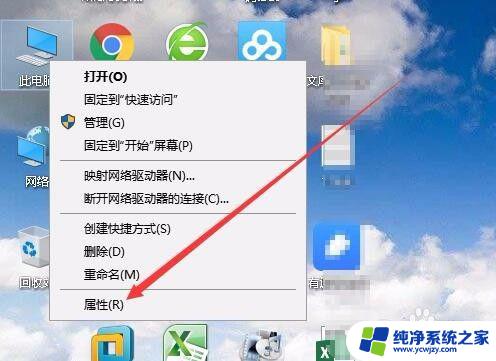
3.这时会打开系统设置窗口,点击左侧边栏的“设备管理器”菜单项。
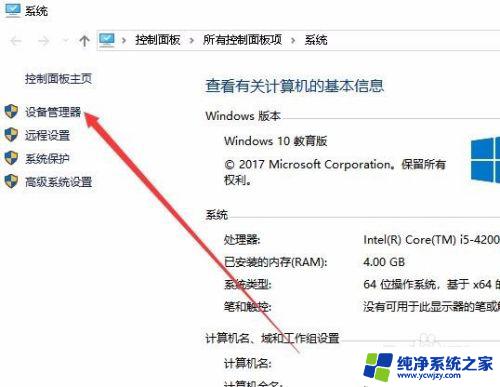
4.在右侧打开的窗口中找到网络适配器,展开后找到无线网卡驱动。右键点击该驱动,在弹出菜单中选择“属性”菜单项。
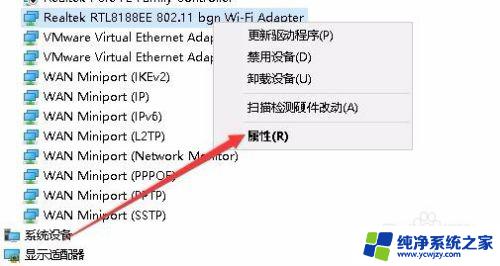
5.这时就会打开该网卡的属性窗口,点击“高级”选项卡。
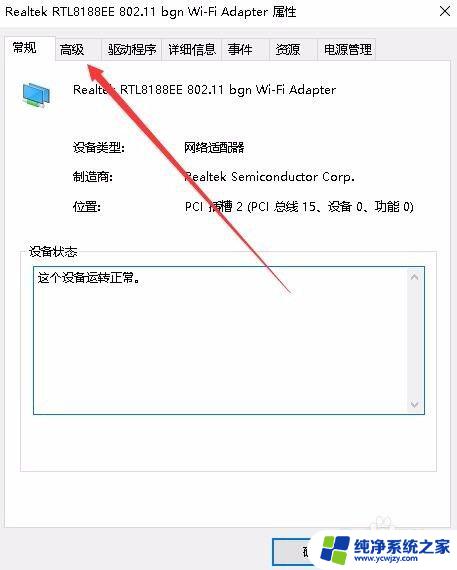
6.在打开的高级设置窗口中,找到802相关的设置。在右侧把其设置为20mhz only菜单项即可。重新启动计算机后,就可以正常设置移动热点了。
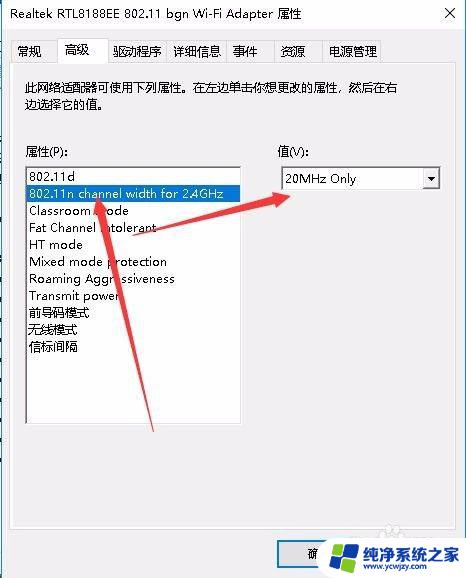
这就是我们无法在Win10上设置移动热点的全部内容,对于遇到这种情况的用户,建议按照本文提供的方法来解决,希望这篇文章对您有所帮助。